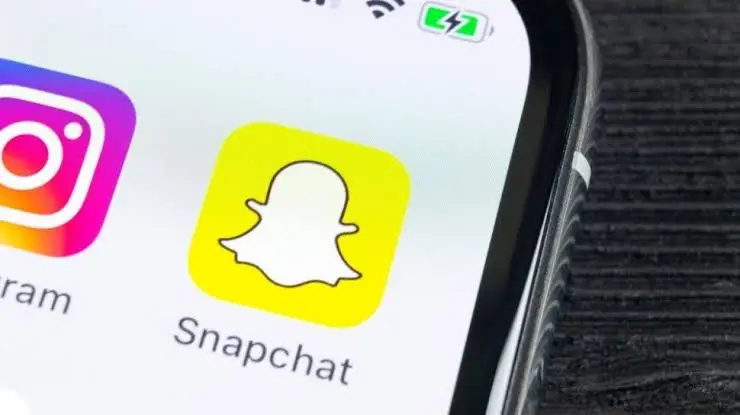Cara Menghapus Akun Twitter dengan Mudah Untuk Sementara dan Permanen
Banyak alasan pengguna untuk menghapus akun sosial media mereka baik secara permanen atau rehat sementara saja, termasuk menghapus akun twitter. Salah satu alasannya bisa jadi berhenti bermain sosial media dan agar tidak tergoda lagi, ada gangguan dari pihak lain, atau tidak nyaman dengan interaksi akun dan beberapa alasan lainnya.
Seperti berbicara berhenti dari dunia tweet Twitter, banyak orang yang cuman menghapus atau uninstall aplikasi dari hp akan tetapi tidak cukup sebab anda tetap bisa login menggunakan web browser atau aplikasi twitter kembali, dan juga bagi orang lain, akun anda akan tetap ada seperti biasanya.
Lalu bagaimana Cara Menghapus Akun Twitter Untuk Sementara dan Permanen ?
Sekedar informasi, Twitter memberikan waktu bagi penggunanya untuk menentukan apakah ingin menghapus akun permanen atau hanya menonaktifkannya sementara, dimana kedua pilihan tersebur memiliki ketentuan dengan jangka 30 hari.
Jadi, ketika anda telah menonaktifkan akun Twitter dan tidak login selama waktu tersebut, secara otomatis akun Twitter milik anda akan terhapus, tidak terlihat lagi untuk follower anda, serta username tersedia untuk digunakan orang lain.

Menghapus akun Twitter permanen Hp
Nah bagi anda yang mencari Cara Menghapus Akun Twitter dengan Mudah Untuk Sementara dan Permanen, berikut beberapa langkah yang perlu anda lakukan sebagai berikut :
Silahkan login ke aplikasi twitter di Hp menggnakan akun yang ingin anda hapus atau menonaktifkan. Setelah sukses login, ikuti langkah-langkah berikut di Hp anda sebagai berikut :
Klik ikon foto di bagian kiri atas
Pada menu samping, gulir dan klik opsi ‘Pengaturan dan Privasi’
Di paling atas, buka menu ‘Akun Anda’
Terdapat empat pilihan opsi, pilih ‘Menonaktifkan Akun Anda’ di urutan paling terakhir
Anda akan diarahkan ke halaman nonaktifkan akun. Baca terlebih dahulu ketentuannya
Jika sudah yakin, klik ‘Nonaktifkan Akun’ di bagian paling bawah
Masukkan kata sandi untuk mengonfirmasi penonaktifan akun
Tunggu hingga muncul notifikasi
Klik ‘Ya’ untuk memberikan konfirmasi penonaktifkan akun Twitter, dan selesai.
Begitu konfirmasi penonaktifan anda telah disetujui, akun Twitter anda akan log out secara otomatis, dan anda tidak lagi menemukan username yang anda gunakan, tetapi username tersebut juga tidak bisa digunakan orang lain hingga 30 hari ke depan. jika sewaktu-waktu anda berubah pikiran.
Cara menghapus akun Twitter melalui browser HP atau PC
Selain menghapus akun twitter di hp menggunakan aplikas twitter, anda juga dapat menghapus lewat menggunakan browser PC atau Hp yang hampir mirip dengan cara menghapus di Hp, yang dapat anda simak sebagai berikut :
Buka browser dan kunjungi laman ‘https://www.mobile.twitter.com’ untuk HP atau ‘https://www.twitter.com’ untuk desktop
Pilih menu login
Masukkan username dan password sesuai akun yang ingin anda hapus
Tunggu hingga proses masuk berhasil
Apabila anda menggunakan HP, klik ikon foto profil di bagian kiri atas. Apabila melalui browser desktop, pilih menu ‘Lainnya’ di bagian kiri tepat di bawah menu Profil
Gulir hingga menemukan opsi ‘Pengaturan dan Privasi’, lalu buka
Pilih menu ‘Akun Anda’ di urutan paling atas
Di urutan paling bawah, klik opsi ‘Menonaktifkan akun Anda’
Akan muncul teks berisi ketentuan, baca terlebih dahulu. Jika sudah yakin, klik
‘Nonaktifkan’ di bagian paling bawah
Masukkan kata sandi untuk verifikasi
Tunggu notifikasi konfirmasi, kemudian ketik ‘Ya’ untuk memproses penonaktifan akun Twitter milik anda.
Begitu proses selesai, anda akan diarahkan kembali ke halaman awal Twitter. Kini akun anda telah nonaktif dan tidak bisa diakses orang lain selama 30 hari. Jika anda ingin membatalkan menghapus akun, anda dapat login kembali sebelum masa 30 hari kedepan.
Demikian informasi mengenai Cara Menghapus Akun Twitter dengan Mudah Untuk Sementara dan Permanen, bagi anda yang ingin berhenti atau rehat dari twitter.